การติดตั้ง RasPBX บน Raspberry Pi Board
ชื่อ Raspberry Pi Board คงจะคุ้นหูมาพอสมควร มันเป็นบอร์ดคอมพิวเตอร์แบบฝั่งตัว ราคาประหยัด เกิดจากไอเดียของโปรแกรมเมอร์ชาวอังกฤษ โดยก่อตั้งเป็นมูลนิธิ Raspberry Pi Foundation ภายใต้การทำงานขององค์ไม่หวังผลกำไร เพื่อใช้สำหรับการสอนและสำหรับเรียนของนักศึกษาในสาขา Computer Science เกิดขึ้นในปี พ.ศ. 2549 ที่มหาวิทยาลัยเคมบริดจ์ ประเทศอังกฤษ ใช้ระบบปฎิบัติการลินุกซ์ (Linux) เช่น Raspbian (Debian) เป็นพื้นฐาน
จากข้างต้นนั่นเอง Raspberry Pi ถูกใช้งานในงานต่าง ๆ เยอะมาก อย่างพวก IoT ต่าง ๆ ก็ได้รับความนิยมนำมาประยุกต์ใช้ แต่วันนี้จะขอยกตัวอย่างการใช้งาน โดยใช้ RasPBX – Asterisk for Raspberry Pi (เป็นโครงการที่นำเอา Asterisk and FreePBX running บนบอร์ด Raspberry Pi นั่นเอง ) โดยรวมระบบปฏิบัติการบนพื้นฐาน Raspbian Stretch และติดตั้งโปรแกรม Asterisk เวอร์ชั่น 13 สำหรับทำ IP- PBX และโปรแกรม FreePBX เวอร์ชั่น 14 (Version ล่าสุดขณะนี้ 04-04-2018)
 Asterisk
Asterisk
Asterisk เป็น Opensource Software ของบริษัท Digium Inc.มีความสามารถหลากหลาย ผู้ที่นำ Asterisk ไปใช้งาน ส่วนใหญ่จะใช้งาน เช่น ทำเป็น IP-PBX, ทำเป็น Gateway, ทำเป็น Call Center, ทำเป็น VoIP Server (Feature & Media Server ต่าง ๆ) ในรายละเอียดเพิ่มเติม สามารถค้นหาได้จากอินเตอร์เน็ต ซึ่งมีบทความ หรือหนังสืออยู่มากพอสมควร หรือสามารถดูข้อมูลเพิ่มเติมได้ที่ https://www.asterisk.org
FreePBX
เป็นเว็บอินเตอร์เฟสสำหรับจัดการการ (Config) การทำงานของ Asterisk ผ่านหน้าเว็บนั่นเอง สามารถดูข้อมูลเพิ่มเติมได้ที่ https://www.freepbx.org
สิิ่งที่ต้องเตรียม
1. บอร์ด Raspberry Pi ในที่นี้ผมมีเจ้าตัวเก่าหน่อย Model B+ ยังใช้งานได้เหมือนกัน
2. micro SD card อย่างน้อย 8 GB
3. อุปกรณ์จ่ายไฟเลี้ยงขนาดแรงดัน 5 Volt 650mA
4. ไฟล์ image โดยสามารถดาวน์โหลดได้จากเว็บไซต์ http://www.raspberry-asterisk.org/downloads เมื่อดาวน์โหลดเรียบร้อย ทำการแต่ไฟล์ zip จะได้ไฟล์อิมเมจ นามสกกุล *.img
5. โปรแกรม Win32 Disk Imager จากเว็บไซต์ http//sourceforge.net/projects/win32diskimager และทำการติดตั้งให้เรียบร้อย ซึ่งจะใช้โปรแกรม Win32 Disk Imager ในการติดตั้งไฟล์อิมเมจบนตัวการ์ด Micro SD
เริ่มติดตั้ง
1. ดาวน์โหลดโปรแกรม Win32 Disk Imager จากเว็บไซต์ http//sourceforge.net/projects/win32diskimager และทำการติดตั้งให้เรียบร้อย ซึ่งจะใช้โปรแกรม Win32 Disk Imager ในการติดตั้งไฟล์อิมเมจบนตัวการ์ด Micro SD
2. เชื่อมต่อ Micro SD Card ลงบนคอมพิวเตอร์ที่ติดตั้งโปรแกรม Win32Disk Imager ไว้ จากนั้นทำการเลือกไฟล์ที่เก็บไฟล์อิมเมจของระบบปฏิบัติการ RAS-PBX โดยคลิกที่รูปแฟ้มสีฟ้าในช่อง Image File และเลือก Device คือตำแหน่งไดร์ฟ Micro SD card ในเครื่อง
3. รอการเขียนข้อมูลของโปรแกรมลงบน Micro SD Card จนครบ 100% จึงถอดการ์ดออกจากเครื่องคอมพิวเตอร์ และนำไปติดตั้งบนบอร์ดราสเบอร์รี่พาย เชื่อมต่อสาย LAN เข้ากับพอร์ตอีเทอร์เน็ต และหากต้องการตั้งค่าต้องต่อสายคีย์บอร์ด เมาส์ จอภาพ หรือใช้โปรแกรม PuTTY เป็นโปรแกรม SSH login ในการตั้งค่า
 4. เปิดเครื่องและรอจนระบบเริ่มการทำงาน เมื่อเริ่มเข้าระบบครั้งแรก รหัสของการเข้าระบบที่เป็นค่าที่ตั้งไว้เริ่มแรกคือ User: root และ Password: raspberry เมื่อเข้าไป จะโชว์หน้าต่างต้อนรับ login as: “Welcome to RASPBX – Astersk for Raspberry Pi ” ซึ่งแสดงว่าได้ติดตั้งโปรแกรมแอสเทอริสค์ได้เรียบร้อยพร้อมที่จะใช้งานในการเข้าไปตั้งค่าต่างได้แล้ว
4. เปิดเครื่องและรอจนระบบเริ่มการทำงาน เมื่อเริ่มเข้าระบบครั้งแรก รหัสของการเข้าระบบที่เป็นค่าที่ตั้งไว้เริ่มแรกคือ User: root และ Password: raspberry เมื่อเข้าไป จะโชว์หน้าต่างต้อนรับ login as: “Welcome to RASPBX – Astersk for Raspberry Pi ” ซึ่งแสดงว่าได้ติดตั้งโปรแกรมแอสเทอริสค์ได้เรียบร้อยพร้อมที่จะใช้งานในการเข้าไปตั้งค่าต่างได้แล้ว
5. การเข้าใช้งาน FreePBX login เพื่อทำการ Config Asterisk สามารถเข้าใช้งานโดยเข้าผ่านเบราเซอร์ไปที่ http://x.x.x.x ซึ่งหมายเลข ไอพี x.x.x ตามการตั้งค่าของราสเบอร์รี่พาย เช่นเรากำหนดให้ตัวบอร์ดมี IP เป็น 192.168.1.100 ก็พิมพ์ http://192.168.1.100 (หากต้องการเปลี่ยน IP สามารถเข้าไปแก้ไขได้ที่
nano /etc/network/interfaces
6. เมื่อเข้ามาแล้ว จะพบหน้าต่างเพื่อทำการเข้าระบบ ให้เลือกที่ FreePBX Administrator โดยระบบตั้งค่าเริ่มต้นการเข้าใช้งานคือ
user: admin และ password: admin สามารถเปลี่ยนได้ทีหลัง
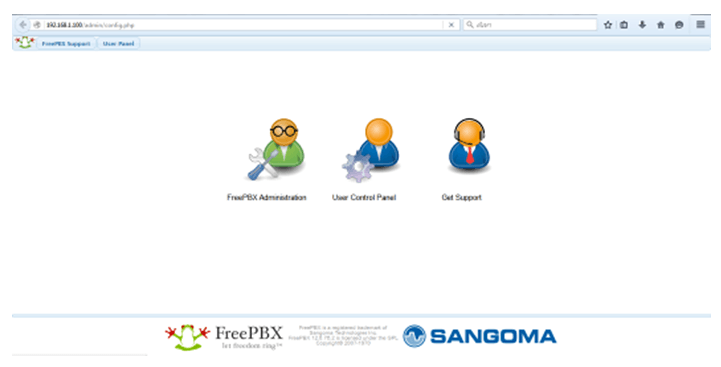
ถ้าเข้าถึงหน้านี้ก็แสดงว่าเราติดตั้ง RasPBX เรียบร้อยแล้ว ต่อไปก็เป็นขั้นตอนในการตั้งค่า Inbound Trunk, Outbound Trunk หากใช้เบอร์เพื่อเรียกเข้าเรียกออกไปยังโครงข่ายภายนอก หรือให้ภายนอกเรียกเข้ามาเบอร์เรา และการตั้งค่า extension ต่าง ๆ หากมีโอกาสจะมาเขียนต่อในครั้งหน้าครับ

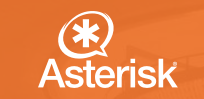

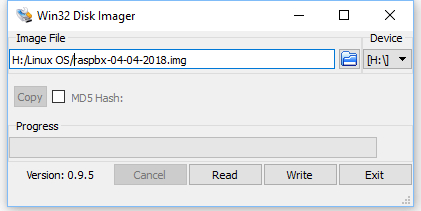
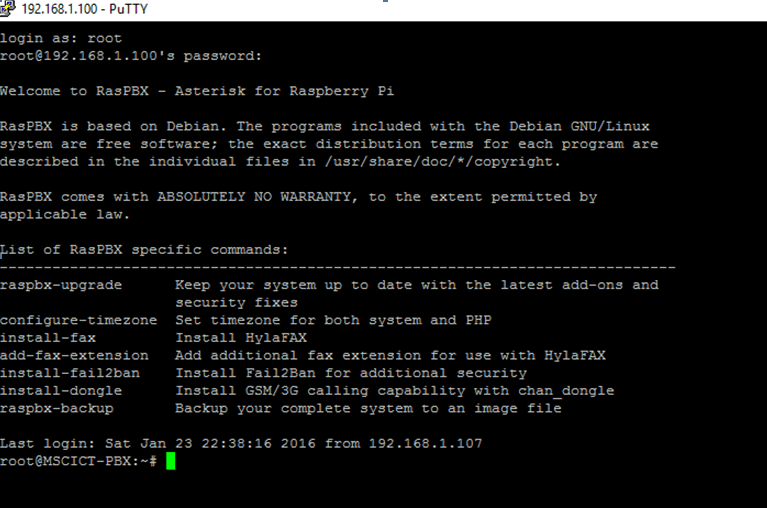

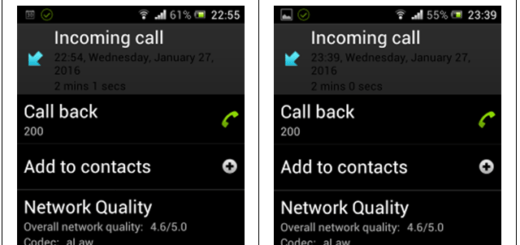

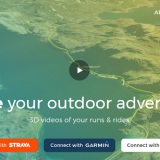



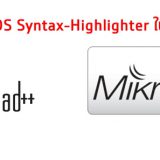
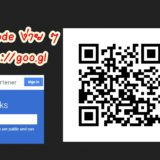

ขอบคุณมากครับ